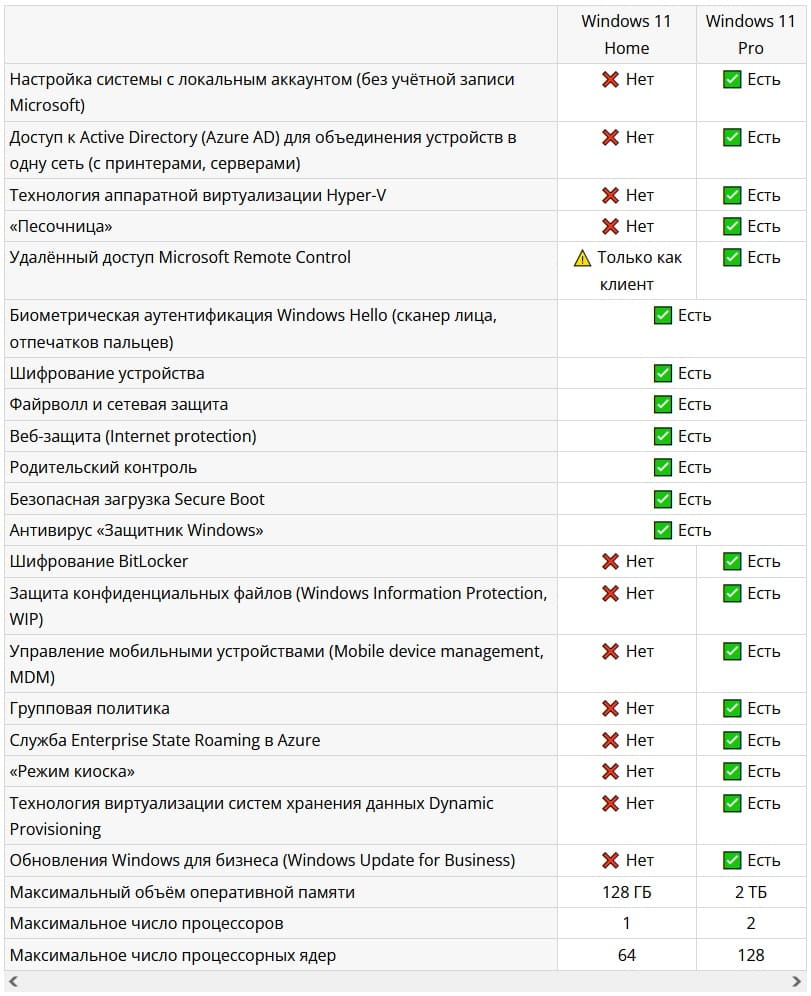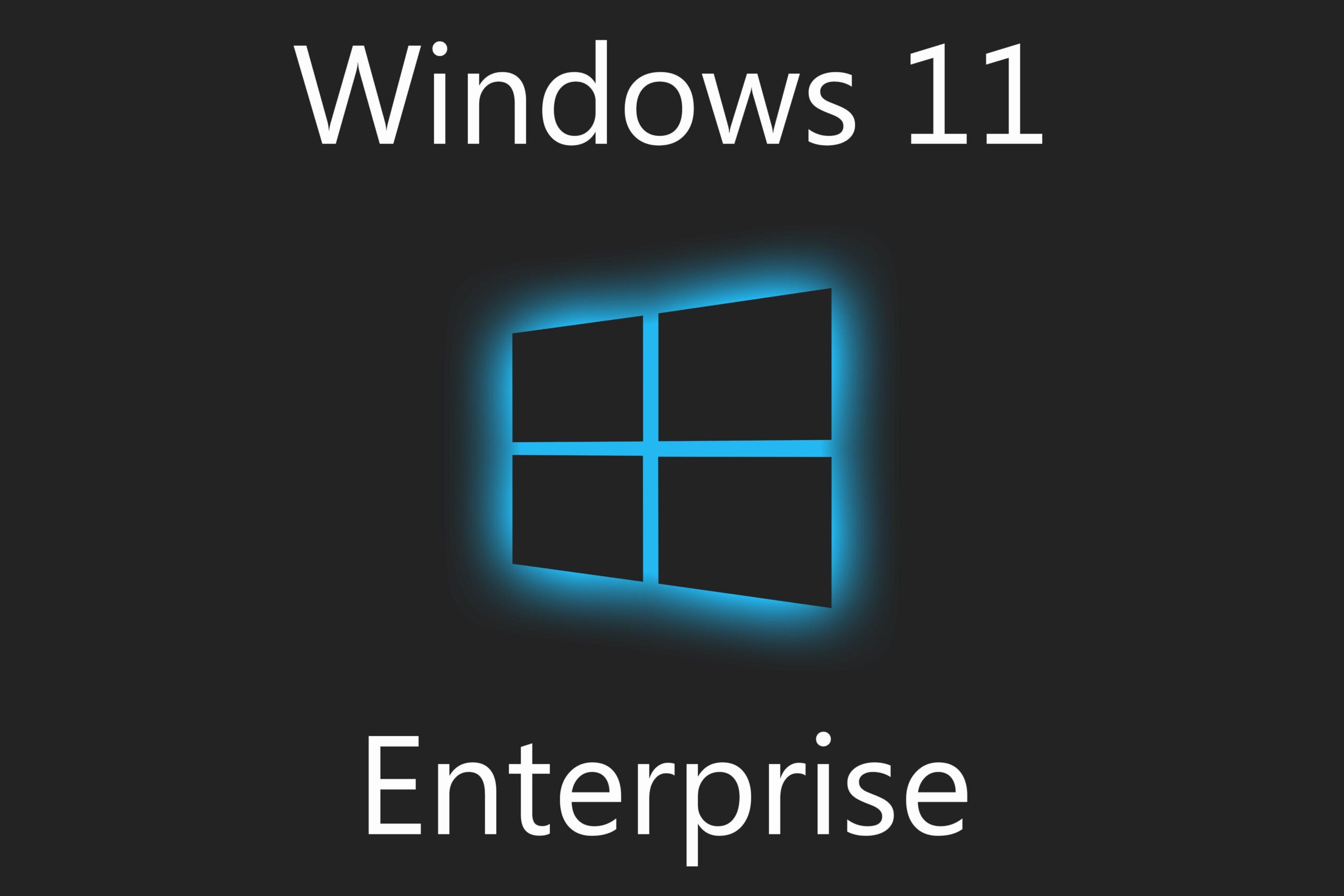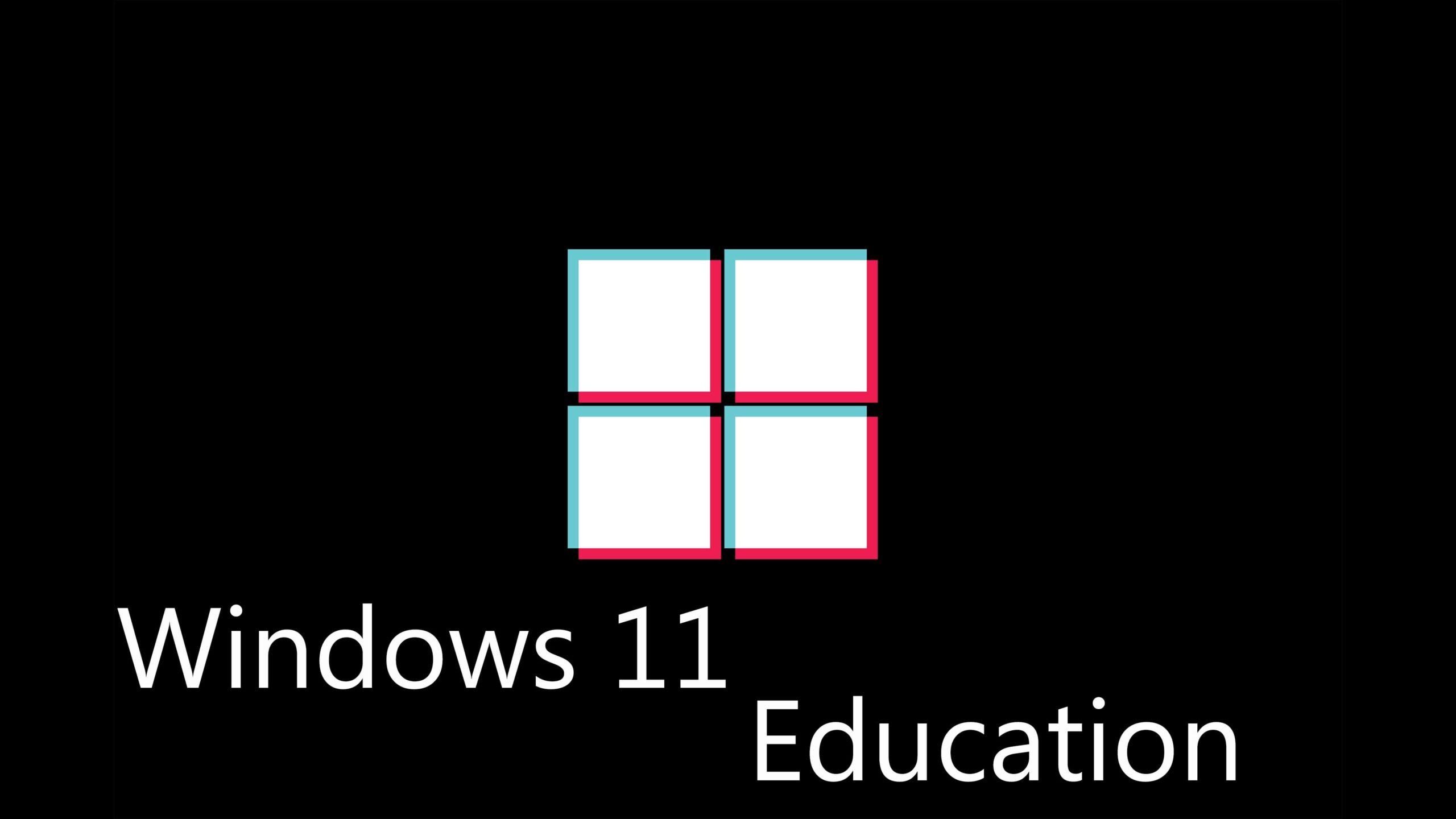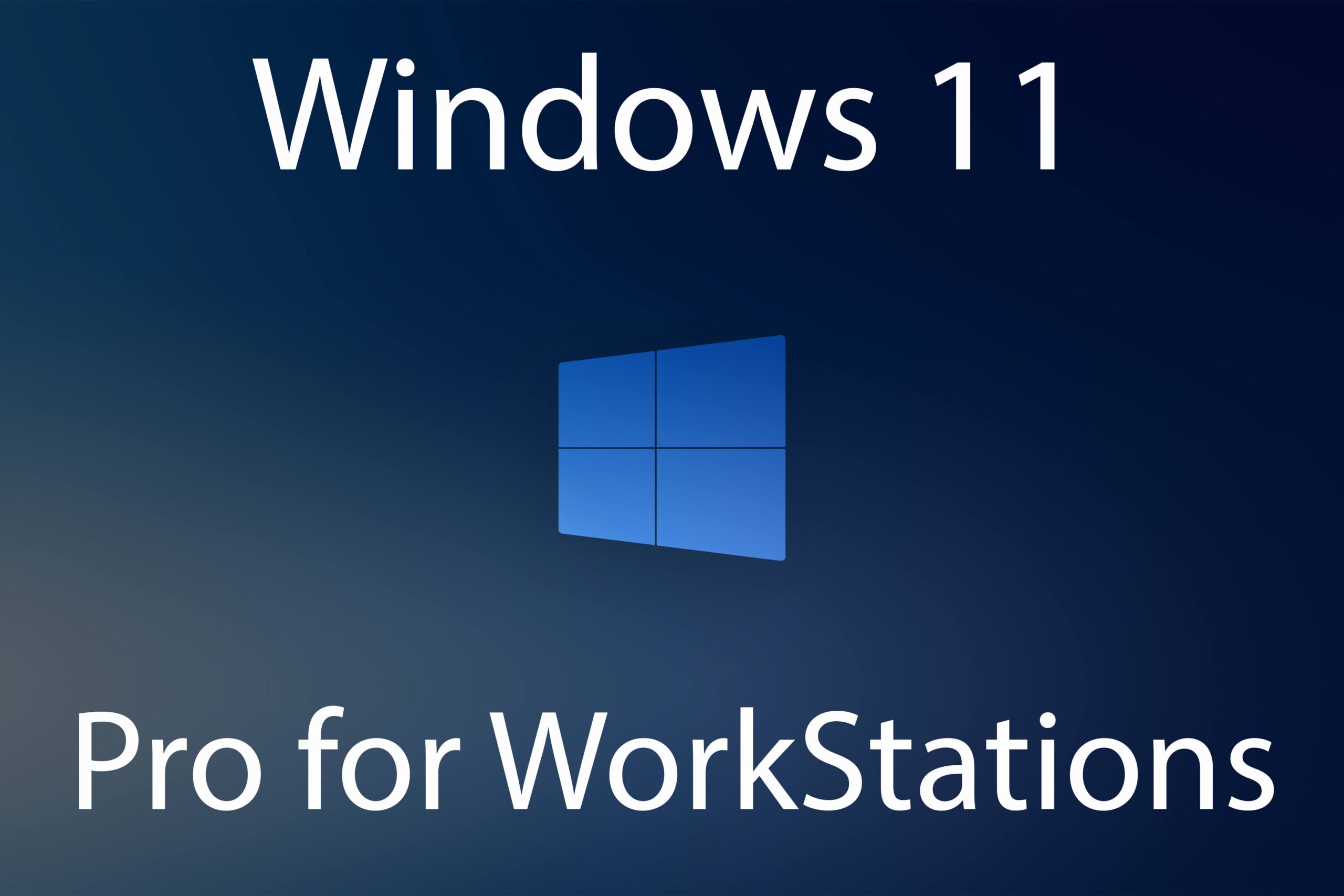Мы все еще в восторге от надежной операционной системы Windows 11. Для преданных пользователей Windows 10 это еще один шаг в правильном направлении. Практически нет кривой обучения, а пользовательскому опыту помогает гибкость, которую он дает для настройки.
Пользователи могут покупать или устанавливать различные выпуски Windows 11, включая выпуски Home и Pro. Первый создан для пользователей-потребителей, а второй содержит дополнительные функции безопасности и работы в сети, а также возможность присоединения к домену.
Вы можете задаться вопросом, какие выпуски Windows 11 лучше подойдут вам с учетом этой предпосылки.
В этой статье эта тема рассматривается с точки зрения геймера и поможет вам понять лучшую версию Windows 11 для игр.
Является ли Windows 11 лучше других выпусков Windows для игр?
Если вы играли в игры на Windows 10 и не уверены, что обновление до Windows 11 принесет вам пользу, не откладывайте. Windows 11 — это ОС для геймеров.
Он оптимизирован для новых игровых технологий, которые изначально использовались только на консолях Xbox, и устраняет некоторые недостатки более ранних выпусков Windows. Улучшенный игровой режим из Windows 10, среди прочего, сделал его ОС для каждого геймера.
Эти улучшения добавят существенные и тонкие различия в игровой процесс.
Windows 11 Home против Windows 11 Pro: что лучше для игр?
Авто HDR имеет значение
Auto HDR — это функция только для Windows 11, которую в настоящее время можно найти в консолях Microsoft Xbox Series X/S.
Расширяя спектр цвета и яркости, Auto HDR увеличивает цвет и детализацию для более привлекательной и аутентичной сцены.
Это достигается путем увеличения детализации изображений, углубления теней и повышения яркости, например, солнечных лучей.
В Windows 11 игры, работающие с DirectX 11 и DirectX 12, поддерживаются Auto HDR.
Этот Auto HDR — это функция, присутствующая в версиях Windows 11 Home и Pro.
DirectStorage — новейшее дополнение
DirectStorage — это огромная революционная функция Windows 11, поскольку она упрощает обработку игровых данных и ускоряет время загрузки игр.
На первый взгляд это может показаться не особенно примечательной особенностью, но время загрузки относится к самой игре, загрузке ресурсов и роликам в настройках открытого мира.
DirectStorage может добиться этого, поскольку использует самое современное оборудование для хранения данных, такое как твердотельные накопители NVMe, для снижения нагрузки на ЦП за счет загрузки ресурсов непосредственно с графической карты ПК.
Эта технология повышает производительность во время игры и оптимизирует процесс многозадачности более эффективно во время игр. Это отлично подходит для людей, которые транслируют или используют несколько мониторов.
Эта функция будет доступна пользователям как домашней, так и профессиональной версии Windows 11.
Игровой режим — обязательное условие для геймеров
Эта функция не нова для ОС Windows. Он также был доступен в Windows 10. Когда люди играют в игры с активированным игровым режимом, они получают расширенные игровые возможности.
Игровой режим в Windows 11 получил значительное обновление и работает лучше, чем в ОС Windows 10.
Эта функция ограничивает фоновую активность во время игры, запрещая обновлениям Windows устанавливать драйверы и отправлять уведомления.
Игра получает дополнительные ресурсы для повышения стабильности частоты кадров; в результате люди, играющие на устаревшем оборудовании, могут получить выгоду от выделения большего объема памяти.
Эта функция также существует как в домашней, так и в профессиональной версии Windows 11.
Различия процессоров
Минимальные системные требования для установки для версий Windows 11 Home и Pro одинаковы.
Пользователи ОС Windows 11 Pro смогут использовать несколько сокетов ЦП для поддержки двух ЦП с количеством ядер ЦП до 128. С другой стороны, Windows Home ограничена одним процессором с 64 ядрами.
Однако с новым DirectStorage и улучшенной функцией игрового режима ограничение одного ЦП должно иметь небольшое значение для геймеров, поскольку управление ресурсами оптимизировано во время игры.
Оперативная память оказывает большое влияние на игры
Если вам нравится хвастаться объемом оперативной памяти на вашем игровом компьютере, вам должно понравиться, что в Windows 11 нет недостатка в этом отделе. Windows 11 Home будет поддерживать до 128 ГБ, а Windows 11 Pro — до 2 ТБ.
Для игр 128 ГБ более чем достаточно, и нет причин увеличивать объем, если вы собираетесь играть только в игры на своем компьютере.
Параметры безопасности являются необязательным плюсом
Windows 11 Pro поставляется с улучшенной безопасностью благодаря функции шифрования BitLocker.
Эти дополнительные уровни безопасности, хотя и приятны, не нужны геймерам, а надежное антивирусное программное обеспечение и VPN снизят опасность взлома или взлома компьютера.
Необходимы регулярные обновления
Как геймер, если вы рассчитываете на обновления для улучшения игрового процесса в определенных играх, к какому выпуску вам следует склоняться?
Что вы должны отметить, так это то, что обновления производятся по мере необходимости, много раз для исправления ошибок и проблем, о которых сообщалось.
Имея это в виду, вы должны понимать, что для обновлений Microsoft нет регулярных интервалов. И версии Pro, и Home будут получать обновления по мере необходимости, и невозможно оценить, какая из версий получит больше обновлений, ориентированных на игру.
Цена – важный момент, на который стоит обратить внимание
Если у вас ранее была Windows 10, то обновление до Windows 11 Домашняя будет бесплатным, если вы соответствуете минимальным системным требованиям для установки. С другой стороны, Windows 11 Pro платная, даже если вы обновитесь с Windows 10.
ОС Windows 11 Pro отлично подходит, если вам нужны все дополнительные функции, которые потребуются бизнесу. От Pro вы ожидаете лучшей безопасности, большей оптимизации ЦП и большего объема основного хранилища.
Если рассматривать ОС исключительно из-за ее игровых функций, Windows 11 Home — лучший вариант. Он включает в себя все расширенные игровые функции без дополнительной платы.
Windows 11 игровая производительность оказался под вопросом, как только Microsoft выпустила его. Теперь, когда он уже давно отсутствует, пришло время сравнить выпуски/версии Windows 11 Домашняя и Профессиональная, чтобы определить, какая из них лучше всего подходит для компьютерных игр.
Основная причина, по которой геймеры предпочитают ОС Windows, а не macOS, заключается в том, что Microsoft всегда разрабатывала свои продукты с учетом игр. Это ничем не отличается от Windows 11, но отличается ли Windows 11 от Windows 10?
Ответ да, но проверьте нас Windows 11 по сравнению с Windows 10 статью, чтобы получить полную картину. Windows 11 улучшит ваш игровой опыт. В отличие от Windows 10, Windows 11 поддерживает новейшие игровые технологии, некоторые из которых ранее были доступны только пользователям Xbox.
Игровой режим, который помог Windows 10 запускать новые игры на старых настройках, доступен и в Windows 11, но он улучшен. Помимо освобождения ЦП, Windows 11 ограничивает фоновую активность и выделяет больше ресурсов, чтобы вы могли спокойно играть в свою игру.
Windows 11 также предлагает новые игровые функции, такие как Auto-HDR, DirectStorage и встроенное приложение Xbox. Давайте посмотрим, что представляют собой эти новые функции и как они могут улучшить ваш игровой опыт.
Авто HDR
В 2017 году разработчики игр анонсировали функцию HDR для консолей последнего поколения. Это означало, что только несколько игр должны были поддерживать HDR. Microsoft разработала Auto-HDR, который может превратить любую игру в HDR, если дисплей поддерживает эту функцию.
Это означает, что если у вас есть монитор HDR, Windows 11 обнаружит его и автоматически включит автоматический HDR, чтобы вы могли играть в свои игры на совершенно новом уровне. Цвета будут яркими и реалистичными, что повысит ваш визуальный игровой опыт.
Директстораже
Интерфейс прикладного программирования (API) является посредником между двумя приложениями и улучшает их работу. Direct Storage — один из таких API, и его задача — быть посредником между GPU и SSD. Это означает, что графический процессор может обрабатывать и распаковывать игровые данные без участия центрального процессора. Это значительно сокращает время загрузки игры.
До DirectStorage API отправлял игровые данные из ОЗУ в ЦП для распаковки и обработки, и только затем возвращал их в ОЗУ и, наконец, в ГП для рендеринга и проецирования данных. Но DirectStorage пропускает весь этот шаг и отправляет сжатые данные непосредственно на графический процессор, поэтому графический процессор должен быстро распаковать, обработать и спроецировать их.
Когда DIrectStorage сочетается с твердотельным накопителем NVMe, весь процесс происходит молниеносно, а графический процессор не испытывает дополнительной нагрузки. Кроме того, ЦП будет свободен для решения других задач. DirectStorage является эксклюзивным для Windows 11 и не станет частью будущих обновлений Windows 10.
Встроенное приложение Xbox.
В отличие от Windows 10, Windows 11 имеет приложение Xbox и Xbox Game Pass в качестве встроенных функций. Он соединяет всю экосистему Windows в одну машину. Раньше вам приходилось загружать приложение Xbox Companion отдельно из PlayStore, чтобы подключить компьютер к системе Xbox. Game Pass дает подписчикам мгновенный доступ к облачным играм Xbox.
Xbox Cloud Gaming все еще находится на этапе разработки бета-версии, но вы уже можете войти в систему и играть в некоторые из самых популярных игр. Вам понадобится хорошее подключение к Интернету, а также настольный компьютер или ноутбук.
Оптимизированное меню «Пуск»
Эта функция не связана с играми и может не беспокоить людей, которые используют свои ПК исключительно для игр. Но это полезная функция, особенно если вы используете свой компьютер не только для игр, но и для профессиональных или других развлекательных целей.
Меню «Пуск» в Windows 11 оптимизировано и универсально. Легко получить доступ к различным программам и перемещаться между приложениями. Меню «Пуск» также можно изменить в соответствии с вашими потребностями. Это более важно для пользователей планшетов, которым не нравится слишком большое меню «Пуск», занимающее большую часть нижнего экрана, но также может быть полезно для геймеров и стримеров геймплея.
Windows 11 Домашняя против. Windows 11 Про
Теперь, когда стало ясно, что Windows 11 — лучший вариант для геймеров, возникает вопрос, какую версию/редакцию выбрать? Давайте рассмотрим основные различия между двумя версиями этой операционной системы и то, как они влияют на игровой процесс.
Процессор
Настоящая разница между Windows 11 Home и Pro заключается в процессоре. В то время как версия Home поддерживает только один процессор с 64 ядрами, версия Pro поддерживает два, до 128 ядер.
Это не обязательно означает, что версия Pro лучше подходит для игр. Управление ресурсами обычно упрощается во время игры, поэтому два ЦП не нужны. Благодаря новому DirectStorage один ЦП более чем способен обеспечить бесперебойную работу вашей игры.
БАРАН
Windows 11 может поддерживать гораздо больший объем оперативной памяти. Версия Home поддерживает до 128 ГБ ОЗУ, а версия Pro — до 2 ТБ.
Обратите внимание, что 128 ГБ уже слишком много для игр. Домашней версии должно быть достаточно, если вы не будете использовать свой компьютер для каких-либо целей, кроме развлечений.
Функции безопасности
Windows 11 Pro выигрывает гонку, когда речь заходит о безопасности. Он поставляется с BitLocker, функцией, которую вы можете включить и зашифровать свой жесткий диск. Таким образом, ваши данные будут защищены, и никакие посторонние глаза не смогут увидеть их содержимое или украсть.
Как только BitLocker зашифрует ваш жесткий диск, никто не сможет получить к нему доступ, если у него нет пароля или ключа восстановления. Это означает, что даже если ваш компьютер украдут, вам не нужно беспокоиться о хранящемся на нем содержимом.
К сожалению, эта функция недоступна в Windows 11 Home. Но нужен ли вам как геймеру этот дополнительный уровень защиты? Это может быть полезно для профессионалов, которые пытаются защитить свою работу. Но для всех остальных достаточно хорошего антивируса и VPN.
Обновления
Если вы полагаетесь на регулярные обновления для оптимальной игровой производительности, вам следует знать, как работают обновления Windows. Независимо от того, какая у вас версия Windows, все они получают обновления по мере необходимости. И Home, и Pro получают регулярные обновления.
Цена
При обновлении с Windows 10 Windows 11 Home предоставляется бесплатно. Версия Pro всегда стоит 200 долларов, будь то обновление или покупка новой лицензии.
Если вы используете свой компьютер не только в играх, но и в профессиональных целях, возможно, вы захотите сделать вложение. Все дополнительные функции стоят своей цены. Но если вы используете свой компьютер только для игр, просмотра веб-страниц и повседневной работы, вам не нужно платить за новую ОС.
Windows 11 Домашняя поставляется со всеми новыми игровыми функциями бесплатно. Это означало бы, что Home — лучшее издание для геймеров при выборе между ними.
А как насчет Windows 11 Корпоративная?
Microsoft разработала Windows 11 Enterprise исключительно для бизнеса. Для этого требуется корпоративное лицензионное соглашение, и вы не можете купить для него OEM-ключ. Windows Enterprise предназначена не для потребителей, а для компаний.
Windows 11 Корпоративная имеет все те же функции, что и выпуски Home и Pro, а также некоторые дополнительные приложения, специально разработанные для бизнеса. Это означает, что если у вас есть версия Enterprise, вы можете играть в игры так же хорошо, как и в любой другой версии.
Имейте в виду, что Enterprise — самый дорогой вариант, но если он вам нужен для ПК, который вы используете как для развлечений, так и для работы, вы не ошибетесь. Однако вам придется предоставить этой новой ОС некоторые дополнительные разрешения для запуска игр.
Какое издание лучше всего подходит для игр?
Когда дело доходит до игр, возможности ОС одинаковы, независимо от того, выбираете ли вы версию Home, Pro или Enterprise. Никакие дополнительные функции, которые они могут иметь, не принесут другого игрового опыта. Windows 11 Домашняя — это все, что нужно геймеру.
Windows 11 Домашняя — отличный выбор для всех. Он содержит все новые игровые функции из двух других выпусков и ничего не стоит, если вы обновляете Windows 10. Он разработан для использования потребителем и является лучшим вариантом для большинства людей.
Это не значит, что версии Pro и Enterprise хуже. Они просто поставляются с дополнительными функциями, которые не очень полезны для обычных игроков и стоят дороже. Если вы профессионал и используете свой компьютер для работы и развлечений, смело выбирайте Windows 11 Pro или Enterprise.
В этой статье мы рассмотрим популярный вопрос среди пользователей — Какая версия Windows 11 лучше и какая подойдет именно Вам? Этот вопрос многогранен и зависит от Ваших задач и предпочтений, в данной статье мы рассмотрим отличительные особенности каждой версии Windows 11 и Вы сами решите, какая подойдет именно под Ваши потребности.
Windows 11 Pro
— Windows 11 Pro: Это самая универсальная версия Windows 11, т.к она включает в себя весь необходимый набор функционала, который может потребоваться как для домашнего использования, так и для корпоративных нужд, например: Удаленный рабочий стол (RDP), Hyper-V, Windows Sandbox, возможность присоединения к домену, Active Directory, Azure и т.д. Этот функционал может быть излишним, если Вы точно не планируете использовать эти возможности системы.
Особенности Windows 11 Pro заключается в том, что в ней есть стандартный набор функций, который может быть полезен на рабочем месте в корпоративных организациях. С полным списком функций Вы можете ознакомиться в таблице ниже, там приведено сравнение с отличиями Windows 11 Pro от Windows 11 Home (Домашняя).
Скачать Windows 11 Pro Вы можете с официального сайта Microsoft, либо с нашего сайта. Приобрести лицензионный ключ активации Вы можете так же в нашем каталоге за 990 ₽. Моментальная доставка ключа на Вашу электронную почту сразу после оплаты.
Windows 11 Домашняя (Home)
— Windows 11 Домашняя: Если Вы приобретали компьютер с уже предустановленной Windows 11, скорее всего у Вас установлена именно «Домашняя» версия, т.к ПК для частного использования продаются именно с данной версией системы. Почему? Все потому, что эта версия предназначена именно для частного (домашнего) использования, в ней отсутствуют корпоративные утилиты (какие именно, подробнее в таблице выше), из-за этого немного, но все-же система меньше загружают оперативную память Вашего компьютера.
Более данная версия системы ничем не ограничена. Веб-серфинг, игры, мультимедиа, все приложения предназначенные для Windows будут устанавливаться на Вашу Windows 11 Домашняя без проблем. Помимо всего, данная версия как правило стоит немного меньше, чем Pro и другие версия Windows.
Собираетесь использовать Windows 11 только дома и для личных задач? Скорее всего Windows 11 Домашняя именно то, что Вам нужно!
Скачать Windows 11 Pro Вы можете с официального сайта Microsoft, либо с нашего сайта. Приобрести оригинальный ключ активации Windows 11 Home (Домашняя) можете в нашем интернет-магазине на следующей странице. Низкая цена, всего за 940 ₽, моментальная доставка на Ваш E-mail сразу после оплаты!
Windows 11 Корпоративная (Enterprise)
— Windows 11 Enterprise (Корпоративная). Эта версия еще более расширена корпоративными утилитами, чем Windows 11 Pro и имеет ряд особых преимуществ.
Главные особенности Windows 11 Enterprise
— Долгосрочное обслуживание одной редакции (обновления) в 36 месяцев, вместо стандартных 24.
— Возможность использования файловой системы RefS.
— Отсутствие SmartScreen.
— Корпоративные утилиты для учета трафика, планировщик обновлений и т.п.
— Получение только стабильных и проверенных обновлений, т.е приходить в систему они будут позже, чем в другие редакции.
Простыми словами, если Вам от системы нужна железная стабильность в работе и Вы хотите защитить «рабочее место» в бесперебойном состоянии — эта система точно для Вас. Как правило данную версию используют в организациях, которые хотят уберечь себя от форс-мажоров при получении не стабильных обновлений. Помимо всего, стоит учесть, что в данной версии Windows 11 имеется возможность авторизации только под рабочей учетной записью Microsoft, личная учетная запись работать НЕ будет. Но есть возможность создания локальной учетной записи, если вдруг у Вас нет рабочей учетной записи. Подробнее про установку Windows 11 Enterprise Вы можете ознакомиться в нашей прошлой статье.
Приобрести лицензионный ключ активации Windows 11 Enterprise можете в нашем каталоге. Моментальная доставка на Вашу электронную почту. Скачать дистрибутив можете так же с нашего сервера.
Windows 11 Education (Для образовательных учреждений)
Эта версия в целом по функционалу идентична «Корпоративной» версии, но только ее предназначение не для организаций, а для учебных заведений (школы, вузы, колледжи и т.п). Авторизация в данной версии системы так же возможна только с рабочей или учебной учетной записью Microsoft, личная учетная запись не подойдет и авторизация будет невозможна. Но в ней так же есть возможность создания локальной учетной записи, если у Вас вдруг нет зарегистрированной учебной учетной записи. Подробнее об этом, как установить Windows 11 Education без учебной учетной записи Microsoft в нашей прошлой статье.
Приобрести ключ активации Window 11 Education (Для образовательных учреждений) Вы так же можете в нашем каталоге. Скачать дистрибутив можете по прежнему с нашего сервера, либо с официального сайта Microsoft.
Windows 11 Pro for WorkStations (Для рабочих станций)
Эта версия предназначена для высокопроизводительных компьютеров, а именно система поддерживает следующие характеристики:
— До 6 ТБ оперативной памяти (ОЗУ).
— Поддержка оперативной памяти NVDIMM.
— Поддержка работы мат. плат с 4х процессорами (ЦПУ).
— Поддержка больших объемов жесткого диска благодаря файловой системе ReFS. Особенности данной файловой системы:
(1 Эб = 1000000 терабайт):
— Максимальный размер файла: 18,3 Эб;
— Максимальный размер диска: 402 Эб;
— Максимальное количество знаков в имени и пути файла – 32767 шт.
Тогда как у NTFS эти значения составляют 16 Тб, 18,4 Эб и 255 шт. соответственно.
Если у Вас имеется компьютер с высоким набором характеристик и Вы хотите задействовать действительно все его мощности — то эта система определенно для Вас!
Скачать дистрибутив можете с сайта Microsoft, либо с нашего сервера. Приобрести ключ активации Windows 11 Pro for WorkStations (Для рабочих станций) можете в нашем каталоге на следующей странице.
Как итог статьи можно подвести, что как уже Вы наверное поняли — нет какой-либо самой лучшей Windows 11, каждая версия предназначена для определенных задач и для определенных мест использования. Вам нужно лишь выбрать ту версию, которая подходит именно для Ваших потребностей. Для среднестатистического пользователя, как правило средний вариант будет Windows 11 Pro, либо Windows 11 Home. Но какую из них выбрать — решать только Вам!
Остались дополнительные вопросы? Задайте их нам в чат в правом нижнем углу, либо по электронной почте: admin@softcomputers.org
Что нужно сделать, если вы хотите продать новый продукт? Правильно, рассказать о том, насколько он лучше старого. Часто в ход идут мягко скажем нечестные методы по отношению к конкурентам, а иногда производитель готов выстрелить себе в ногу, полагая, что подобный поступок окажет положительное влияние на прибыль. Ярким примером может служить ситуация с Windows 7, когда сотни миллионов пользователей были вынуждены перейти на более новую операционную систему. Ну а всем тем, кто остался, усложнили жизнь, заблокировав обновления. Следом подключились партнёры Microsoft, а сегодня на старой ОС невозможно даже нормально пользоваться браузером.
Несколько дней назад в продажу поступила Windows 11. Как обычно, нам рассказывали, что там всё будет работать быстрее и лучше. Мы уже видели, что новинка сделала с процессорами AMD, поэтому советуем относиться к подобным заявлением с настороженностью. Тем не менее мы продолжаем слышать о том, что игры на Windows 11 будут идти быстрее. Настало время проверить, является ли подобные слова правдой, или нас снова пытаются обмануть. За ответами отправимся в блог к ребятам из команды Testing Games. Видео тестирования можно посмотреть ниже, а результаты систематизированы и представлены в таблице. Давайте их изучим, а после попытаемся сделать выводы. В качестве процессора использовался Core i5-10600K, работающий с видеокартой GeForce RTX 3080.
Удивлены? Как видите у нас полный паритет, что подтверждает последняя строка. Обе операционные системы показывают приблизительно идентичную производительность, а чаще всего разница не превышает несколько кадров в секунду. При этом 5 игр лучше идут на новой ОС, в то время как ровно столько же вырываются вперёд на Windows 10. Получается, что сегодня геймерам вообще стоит волноваться о том, что предыдущая (10) версия операционной системы их может подвести, а пытаться раскрыть потенциал своей видеокарты под Windows 11 бесполезно. Его там просто нет.
Возможно, когда появятся игр с поддержкой DirectX 12 Ultimate, новая версия ОС сможет показать лучшие результаты. Стоит также помнить, что из-за проблем с совместимостью процессоров многие пользователи останутся отрезаны от легального способа перехода на Windows 11. Есть вариант установить операционку при помощи образа ISO, но в таком случае вас ждём множество потенциальных проблем и полный отказ от ответственности со стороны Microsoft. Обращаясь к этим ребятам, заметим, что нет никакой нужды экспериментировать с безопасностью, ведь никаких преимущества Windows 11 в играх не даёт.
рекомендации
3070 Gigabyte Gaming за 50 тр с началом
Выбираем игровой ноут: на что смотреть, на чем сэкономить
3070 Gainward Phantom дешевле 50 тр
13700K дешевле 40 тр в Регарде
Ищем PHP-программиста для апгрейда конфы
3070 дешевле 50 тр в Ситилинке
MSI 3050 за 25 тр в Ситилинке
3060 Gigabyte Gaming за 30 тр с началом
13600K дешевле 30 тр в Регарде
4080 почти за 100тр — дешевле чем по курсу 60
12900K за 40тр с началом в Ситилинке
RTX 4090 за 140 тр в Регарде
Компьютеры от 10 тр в Ситилинке
3060 Ti Gigabyte за 42 тр в Регарде
Этот материал написан посетителем сайта, и за него начислено вознаграждение.
Сравнение провел автор YouTube-канала Testing Games.
Тестирование проводилось на ПК со следующими параметрами:
- Центральный процессор: Intel Core i5-13600K
- Материнская плата: ASUS ROG Strix Z790-E Gaming
- Оперативная память: 32 ГБ формата DDR5 (G.SKILL Trident Z5 RGB)
- Кулер ЦП: be quiet! Dark Rock Pro 4
- Видеокарта: GeForce RTX 4090
- SSD: два SAMSUNG 970 EVO M.2 2280 по 1 ТБ
- Блок питания: CORSAIR RM850i на 850 Вт
Результаты в 1080p:
- Red Dead Redemption 2 — 178 fps (Windows 10), 182 fps (Windows 11).
- CYBERPUNK 2077 — 133 fps (Windows 10), 132 fps (Windows 11).
- CoD Warzon 2.0 — 187 fps (Windows 10), 181 fps (Windows 11).
- Forza Horizon 5 — 268 fps (Windows 10), 268 fps (Windows 11).
- God of War — 246 fps (Windows 10), 249 fps (Windows 11).
- Microsoft Flight Simulator — 194 fps (Windows 10), 194 fps (Windows 11).
- Horizon Zero Dawn — 214 fps (Windows 10), 213 fps (Windows 11).
- Hitman 3 — 234 fps (Windows 10), 231 fps (Windows 11).
- PUBG — 337 fps (Windows 10), 327 fps (Windows 11).
Все зависит от игры, в одних быстрее Windows 10, в других — Windows 11. Но разница в любом случае минимальная.
Содержание
- Какую версию Windows 10 выбрать для игр
- Версии Windows 10 и их отличия
- Независимо от версии, новая ОС имеет базовые элементы:
- Различные версии Windows 10 обладают дифференцированными способностями:
- Какую версию десятки выбрать для игр
- Какой Windows лучше в 2022 году
- 5. Windows XP
- Windows 11 – лучшая ОС для игр?
- Windows для игр
- Для геймеров с любовью
- Имеет ли смысл геймерам переходить на Windows 11?
- Windows 11 лучше подходит для игр?
- Какой виндовс лучше установить на компьютер в 2022 году для игр
- реклама
Какую версию Windows 10 выбрать для игр
Покупка нового компьютера или переустановка операционной системы ставит пользователя перед выбором — какую версию Windows 10 выбрать для игр, какая сборка больше подойдёт для работы с графическими редакторами и бизнес-приложениями. Компания Microsoft при разработке новой ОС предусмотрела различные редакции для отдельных категорий потребителей, стационарных компьютеров и ноутбуков, мобильных гаджетов.
Версии Windows 10 и их отличия
В линейке десятой модификации Виндовс существует четыре ключевые версии, устанавливаемые на ноутбуки и персональные компьютеры. Каждая из них, помимо общих компонентов, имеет отличительные особенности в комплектации.

Независимо от версии, новая ОС имеет базовые элементы:
Различные версии Windows 10 обладают дифференцированными способностями:
Какую версию десятки выбрать для игр
Современные игры диктуют свои требования к операционной системе компьютера. Пользователю не нужны приложения, которые загружают жёсткий диск и снижают производительность. Для полноценного гейминга необходима технология DirectX, по умолчанию установленная во всех версиях Windows 10.
Качественная игра доступна в самой распространённой версии десятки — Windows 10 Home. Здесь отсутствует лишний функционал, сторонние процессы не перегружают систему и на все действия игрока компьютер реагирует моментально.
Компьютерные специалисты выражают мнение, что для хорошего гейминга можно установить версию Windows 10 Enterprize LTSB, которая отличается достоинствами корпоративной сборки, но при этом лишена громоздких приложений — встроенного браузера, магазина, голосового помощника.
Отсутствие этих утилит сказывается на быстродействии компьютера — жёсткий диск и память не загромождаются, система работает более производительно.
Выбор версии Windows 10 зависит только от того, какие цели преследует пользователь. Набор компонентов для игр должен быть минимальным, предназначенным только для обеспечения качественного и эффективного гейминга.
Источник
Какой Windows лучше в 2022 году
Какой Windows лучше в 2022 году — этот вопрос возникает у многих пользователей, которые впервые столкнулись с необходимостью установки ОС на компьютер. Ознакомление с представленной ниже информацией начнем с того, что собой представляет Windows. Это операционная система, разработанная американской компанией Microsoft, которая позволяет пользователям взаимодействовать с компьютерным устройством. Благодаря Виндовс юзеры могут работать с различными файлами, серфить в интернете и выполнят другие задачи.
Какая именно версия операционной системы подходит в 2022 году, зависит от функциональных особенностей того или иного компьютера. Стоит отметить сразу, что на данный момент самой производительной и удобной является Windows 10. Однако даже сейчас её может потянуть далеко не каждый компьютер. Исходя из этой информации, можно сделать вывод – перед выбором версии ОС Виндовс нужно определиться с тем, сможет ли работать с ней компьютер.
Чтобы помочь выбрать достойный вариант, редакция сайта «ТехноЭксперт» подготовила информацию о том, какую Windows лучше установить в 2022 году. Отметим, что материал подготовлен при помощи специалистов.
5. Windows XP
Открывает список одна из самых старых версий операционной системы, которая была выпущена в далеком 2001 году. Считается лучшей среди семейства в свое время. Главное достоинство на тот момент заключалось в высокой скорости обработки задач. Также радовал более улучшенный в плане дизайн интерфейс, который и сейчас смотрится достойно.
К сожалению, на данный момент она ужа утратила свою актуальность. Компания Microsoft прекратила поддержку системы в 2014 году. Конечно, её можно и сейчас установит на старый компьютер. Однако стоит быть готовым к тому, что она не будет работать с большинством современных программ и сервисов. К примеру, тот же Google Chrome уже не обслуживаются. Система защиты в Виндовс XP очень слабая. О безопасности данных не может быть и речи.
Источник
Windows 11 – лучшая ОС для игр?
Лучшая операционная система для геймеров. Вот что Microsoft говорит о грядущей Windows 11. Хм… Почему мне кажется, что я уже слышал что-то подобное раньше? Ах, да, то же самое говорилось о печально известной Vista. Забавно то, что ее преемница – Windows 7, заслужила это звание гораздо больше. Для многих геймеров «Семерка» носит это звание и сегодня, хотя Microsoft официально прекратила ее поддержку в 2020 году.
Так или иначе, Windows 11 очень скоро будет работать на миллионах компьютеров по всему миру. Хотя версия 10 продолжит существовать и будет поддерживаться по крайней мере до 2025 года, переход на новую версию ОС начнется этой осенью и напомнит нам о старой дилемме, о которой многие уже успели подзабыть – стоит ли переходить на новую Windows или нет?
Этот вопрос особенно актуален для геймеров, которым Microsoft обещает самые значительные улучшения.
Windows для игр
Под совершенно другой поверхностью Windows 11 скрывается старая добрая Windows 10, поэтому новая ОС обеспечит практически идеальную обратную совместимость со всем, что разработано для версии 10 – программами и драйверами.
Microsoft могла бы спокойно придерживаться своего первоначального плана и просто выпустить версию 11 в качестве большого обновления для «Десятки», но, по-видимому, компания решила наделать немного больше шума.
На самом деле, это все хорошие новости. Вряд ли пользователи будут очарованы «новой» ОС, которая несет с собой массу ошибок, странных проблем совместимости и капризов в отношении драйверов и установленных приложений.
С точки зрения производительности картина такая же, как и в Windows 10. Ожидайте почти идентичных результатов, за исключением некоторых старых игр, с которыми могут возникнуть трудности из-за переписанного алгоритма распределения ресурсов в Windows 11.
Новая ОС лучше оптимизирована, чем версия 10. Windows 11 лучше использует многоядерные ресурсы современных графических и центральных процессоров и более равномерно распределяет нагрузку на них. Однако это не актуально для старых игр вроде Counter-Strike: Global Offensive, которые оптимизированы для одного, максимум двух потоков. Но поскольку на приличном игровом компьютере CS: GO в любом случае обычно идет с 200+ fps плюс-минус несколько кадров, вряд ли вы заметите разницу в Windows 11.
Для геймеров с любовью
Главное в Windows 11, чем Microsoft пытается покорить поклонников видеоигр, – это две технологии, которые (это ни для кого не секрет) перекочевали из Xbox Series S/X. Речь идет о функциях Auto HDR и DirectStorage.
За Auto HDR стоит интеллектуальная технология, которая добавляет динамические эффекты HDR даже в приложения (игры), которые не поддерживают их. Эффекты HDR улучшают качество изображения за счет расширения динамического диапазона изображения – от самых светлых до самых темных элементов (теней). Это значительно повышает реалистичность игрового процесса, так как на экране вы видите изображение, намного более близкое к тому, что вы видели бы собственными глазами, если бы находились в каком-то месте в виртуальном мире (человеческое зрение имеет чрезвычайно высокий динамический диапазон и способно различать детали как в самых ярких, так и в самых темных частях сцены).
В большей части доступного в настоящее время мультимедийного контента (фильмы, сериалы, игры) эффекты HDR реализуются вручную специальными художественными командами, которые оценивают соответствующие сцены и задают определенные параметры, которые затем использует HDR-совместимый дисплей.
Технология Auto HDR в Windows 11 автоматизирует этот процесс и превращает практически любую игру в HDR-совместимую. Эта функция, несомненно, вдохнет новую жизнь в культовые игры вроде The Elder Scrolls V: Skyrim или The Witcher III: Wild Hunt, которые с включенным Auto HDR в Windows 11 выглядят впечатляюще. Так что для владельцев дисплеев высокого класса с хорошими QLED- или OLED-матрицами Auto HDR определенно оправдывает переход на Windows 11.
Что касается DirectStorage, то это более загадочная из двух технологий, поскольку на данный момент все еще нет игр (не только на ПК, но и на консолях), способных в полной мере воспользоваться преимуществами, которые она предоставляет.
Идея DirectStorage заключается в следующем: это функция позволяет видеокарте напрямую обращаться к твердотельному NVMe-накопителю компьютера и считывать информацию прямо с него.
Эта технология является одним из ключевых компонентов архитектуры обеих игровых платформ текущего поколения – Sony PlayStation 5 и Microsoft Xbox Series S/X – конечно, с некоторыми вариациями в способах реализации.
Похожую концепцию AMD предложила несколько лет назад в Radeon Pro SSG – профессиональных графических ускорителях со встроенным NVMe-кэшем, который графический процессор может использовать в качестве огромного и очень быстрого буфера. Это позволяет видеокарте обрабатывать гораздо более сложные и тяжелые операции – например, сцены с впечатляющим количеством полигонов или видео со сверхвысоким (8K) разрешением.
Идея DirectStorage и его аналога в PlayStation 5 в значительной степени одинакова – конечно, в более массовом и доступном формате. Обе консоли текущего поколения построены на сверхбыстрых встроенных NVMe-накопителях, которые поддерживают скорость чтения порядка 2-5 ГБ/с. Поскольку и Xbox Series S/X, и PlayStation 5 архитектурно не сильно отличаются от стандартных компьютеров, идея Microsoft заключается в том, чтобы дать такую же (или подобную) функциональность пользователям ПК.
К сожалению, еще нет игр, которые совместимы с новой технологией и максимально используют ее возможности. Но они появятся – может быть даже в следующем году. И, судя по впечатляющим технодемо, таким как Lumen in the Land of Nanite (работает на движке Unreal 5 нового поколения), DirectStorage позволит разработчикам создавать значительно более сложные и динамичные виртуальные миры с гигантскими масштабами, которые будут загружаться как в реальном времени, так и в фоновом режиме, т.е. незаметно для игроков. На практике это как минимум означает, что надоедливые экраны загрузки останутся в прошлом. А что еще? Это зависит только от фантазии и креативности разработчиков.
Все это звучит здорово, но Auto HDR и DirectStorage не будут эксклюзивными функциями Windows 11 и в конечном итоге появятся в Windows 10, хотя и на более позднем этапе.
Пользователям, которые используют компьютер в основном для игр, переходить на Windows 11 пока нет необходимости. Если вы все же решите сделать это, то шансы получить ненужную головную боль при таком обновлении минимальны, поскольку версия 11 построена на прочной основе Windows 10. Но если вам любопытно, и вы не можете дождаться, когда это произойдет, вы можете легко установить версию 11 прямо сейчас. Новая Windows выглядит очень красиво, современно и ведет себя не хуже и стабильнее, чем ее предшественница, так что вы почти ничем не рискуете.
Источник
Имеет ли смысл геймерам переходить на Windows 11?
Новая операционная система Windows 11 является общедоступной на протяжении двух недель. Система предлагается для установки через Центр обновления Windows только на совместимые компьютеры, но ее также можно скачать и установить на устройства, которые не отвечают минимальным системным требованиям Windows 11. Windows 11 предлагается в качестве бесплатного обновления для устройств с действующей лицензией Windows 10.
Текущая версия Windows 11 имеет приличное количество известных проблем, а часть ошибок еще не была официально подтверждена Microsoft. Все эти проблемы могут повлиять на игровой процесс на устройстве.
Windows 11 лучше подходит для игр?
Если вы являетесь поклонником компьютерных игр и используете ПК преимущественно для этого сценария использования, то у вас может возникнуть логичный вопрос, а стоит ли переходить на Windows 11? Получите ли вы какие-либо реальные преимущества при обновлении до новой операционной системы от Microsoft?
Чтобы ответить на этот вопрос, нужно сравнить уникальные возможности, доступные в Windows 10 и Windows 11. Windows 11 представляет собой обновленную версию Windows 10. Она имеет много общих функций с Windows 10, но есть и отличительные различия, которые могут представлять интерес для геймеров.
Microsoft представила в Windows 11 две новые игровые функции: Auto HDR и DirectStorage.
Что это означает для геймеров? На текущий момент, любители компьютерных игр не заметят каких-либо особых различий, при обновлении с Windows 10 до Windows 11. Даже тесты производительности показывают, что все различия находятся в пределах математической погрешности.
DirectStorage, одна из новых технологий Windows 11, также будет доступна и в Windows 11. Получается, что только функция Auto HDR останется эксклюзивной. Однако, для ее использования потребуется монитор с поддержкой HDR, а результаты ее работы не будут так визуально привлекательны, как в случае с нативной поддержкой HDR.
Получается, что на данный момент, между Windows 10 и Windows 11 нет особых различий, которые бы были интересны геймерам. Windows 10 будет поддерживается до 2025 года, а Windows 11 будет обслуживаться дольше. Microsoft планирует выпускать одно крупное обновление функций для Windows 11 каждый год, и новые функции будут появляться в Windows 11, но не обязательно в Windows 10. Новые игровые функции, если таковые планируются для разработки, обязательно появятся в Windows 11.
В ближайшие годы компьютерные игры будут нормально работать и в Windows 10, и в Windows 11. Есть вероятность, что Microsoft подготовит для Windows 11 новые игровые функции, но официально это не подтверждено
Таким образом, геймерам можно не спешить с обновлением. Microsoft работает над исправлением проблем с устройствами AMD, которые приводят к снижению производительности Windows 11. Кроме того, в Windows 11 есть еще много известных проблем, и перед обновлением любого устройства до новой ОС рекомендуется дождаться устранения основных из них.
А вы играете в компьютерные игры? Какую ОС вы используете?
Источник
Какой виндовс лучше установить на компьютер в 2022 году для игр
реклама
Скорость загрузки операционной системы оказалась выше в случае Win 10:
Производительность в Adobe Photoshop на Win 10 и 11 практически не отличается:
Если быть точным, то отличия находятся в пределах 1%. А вот включение VBS на Win 11 ожидаемо снижает производительность. В данном случае результаты бенчмарка от Puget снизились почти на 7% по сравнению со свежеустановленной Win 11. Также можно заметить отличия между установленной «с нуля» Win 11 («Fresh») и полученной путем обновления с Win 10 («Updated»). На системе с Core i9 разница составляет 2%, а в случае с Core i3 разницы нет.
В программах Adobe After Effects и Premiere Pro 2022 ситуация очень похожая:
Далее Hardware Unboxed предоставили результаты тестирования операционных систем в играх Cyberpunk 2077, F1 2022, Watch Dogs: Legion и Tom Clancy’s Rainbow Six Осада.
Разница в производительности между Win 10 и 11 (без VBS) в случае Core i9 находится в среднем на уровне десятых долей процента, а в случае с Core i3 Win 10 была быстрее на 1%.
Единственное место, где Windows 11 продемонстрировала существенно лучшие результаты, чем Win 10, это мелкоблочная запись и чтение на SSD в бенчмарке CrystalDiskMark:
На системе с Core i9 скорость мелкоблочной записи выросла на 26%. А на системе с Core i3 скорость чтения подросла на 10%. Странно, что загрузка операционной системы при этом занимает больше времени, а скорость загрузки сохранений в Cyperpunk 2077 никак не изменилась.
Источник
Операционная система Windows 11 была выпущена в октябре 2021 года с обновленным интерфейсом и новыми функциями. ОС имеет различные выпуски Windows 11, отличающиеся между собой.
Для тех пользователей, кто использует свой компьютер только для работы в Интернете или для вып
олнения основных задач, версии Windows 11 не имеют особого значения. Базовые функции и возможности предлагают все основные редакции Windows.
Содержание:
- Выпуски и версии Windows 11
- Сравнение версий Windows 11: таблица
- Windows 11 Домашняя
- Windows 11 Профессиональная
- Windows 11 Профессиональная для рабочих станций
- Windows 11 Профессиональная для образовательных учреждений
- Windows 11 Корпоративная
- Windows 11 для образовательных учреждений
- Windows 11 SE
- Windows 11 Mixed Reality
- Windows 11 IoT Корпоративная
- Выводы статьи
Но, если вы заинтересованы в использовании большего функционала своей операционной системы, то разница версий Windows 11 может иметь значение.
Выбор редакции Windows 11 важен, потому что каждое издание имеет свои функции и особенности. Версии ОС Windows 11 имеют свою специализацию, которая приносит пользу определенной нише пользователей.
Необходимо разобраться, какие версии Windows 11 существуют. Это нужно знать, чтобы понимать различия редакций Windows 11.
В этой статье освещаются основные различия между выпусками Windows 11. Вы найдете сравнение версий Windows 11 в таблице среди самых используемых редакций. Мы расскажем, чем отличаются версии Windows 11, чтобы вы могли принять взвешенное решение о том, какой редакцией ОС лучше воспользоваться или какую лицензию приобрести.
В этой публикации используются слова: «версия», «редакция», «издание», «выпуск» в тождественных значениях, но строго говоря у слова «версия» есть и немного другое значение, применимое к полному названию операционной системы.
Выпуски и версии Windows 11
Список версий Windows 11 довольно велик, потому что помимо основных выпусков, существуют специальные редакции операционной системы. Производные выпуски Windows созданы на основе основных изданий.
Основными редакциями являются:
- Windows 11 Домашняя.
- Windows 11 Профессиональная.
- Windows 11 Корпоративная.
Операционная система Windows 11 предлагается в следующих выпусках:
- Windows 11 Домашняя (Windows 11 Home).
- Windows 11 Профессиональная (Windows 11 Pro).
- Windows 11 Профессиональная для рабочих станций (Windows 11 Pro for Workstations).
- Windows 11 Профессиональная для образовательных учреждений (Windows 11 Pro Education).
- Windows 11 для образовательных учреждений (Windows 11 Education).
- Windows 11 Корпоративная (Windows 11 Enterprise).
- Windows 11 Mixed Reality (Смешанная реальность).
- Windows 11 SE.
Кроме собственного названия издания системы, имеется также его версия, состоящая из чисел или буквенно-цифрового идентификатора, например, «Windows 11 Pro 22H2».
Дело в том, что корпорация Microsoft периодически выпускает так называемые большие обновления функций операционной системы. Со временем поддержка более старых версий прекращается, потому что пользователям предлагается использовать последнюю, самую свежую версию системы. С помощью этого идентификатора пользователь может понять номер версии Windows 11, установленный на его компьютере.
Имейте в виду, что версия может измениться путем обновления или понижения версии операционной системы, например, путем установки обновления через Центр обновления Windows, или после полной переустановки ОС.
Редакция Windows зависит не от версии, а от типа используемой лицензии. При активации ОС Windows используют цифровую лицензию или ключ. Это может быть корпоративная или обычная лицензия, которая определяет, какое издание будет использовано на данном ПК.
Прежде, чем устанавливать Windows 11 на компьютер, необходимо убедиться, что ваше устройство соответствует системным требованиям Майкрософт, иначе ОС нельзя будет установить на ПК.
Корпорация Майкрософт поставляет ISO-образы сразу с несколькими редакциями, отдельно для бизнеса и потребителей.
Состав редакций в образах «Business Edition»:
- Windows 11 для образовательных учреждений.
- Windows 11 Корпоративная.
- Windows 11 Pro.
- Windows 11 Pro для образовательных учреждений.
Состав редакций в образах «Consumer Edition»:
- Windows 11 Домашняя.
- Windows 11 Домашняя для одного языка.
- Windows 11 для образовательных учреждений.
- Windows 11 Pro.
- Windows 11 Pro для образовательных учреждений.
- Windows 11 Pro для рабочих станций.
С этим мы разобрались, теперь мы продолжим выяснять в чем разница редакций Windows 11.
Сравнение версий Windows 11: таблица
Прежде чем мы углубимся в отличия редакций Windows 11, вы можете ознакомится с информацией о некоторых важных функциях, используемых в основных выпусках операционной системы.
Версии Windows 11: таблица имеющихся функций в основных изданиях ОС.
| Функции | Windows 11 Домашняя | Windows 11 Профессиональная | Windows 11 Корпоративная |
|---|---|---|---|
| Для первоначальной настройки требуется учетная запись Microsoft | ✓ | ||
| Windows 11 в режиме S | ✓ | ||
| Запуск всех приложений Windows (UWP, PWA и Win32) | ✓ | ✓ | ✓ |
| Магазин Майкрософт | ✓ | ✓ | ✓ |
| Удаленный рабочий стол | ✓ | ✓ | |
| Виртуализация Hyper-V | ✓ | ✓ | |
| Песочница Windows | ✓ | ✓ | |
| Поддержка файловой системы ReFS | ✓ | ||
| Шифрование устройства BitLocker | ✓ | ✓ | |
| Шифрование устройства | ✓ | ✓ | ✓ |
| Найти мое устройство | ✓ | ✓ | ✓ |
| Брандмауэр и защита сети | ✓ | ✓ | ✓ |
| Интернет-защита | ✓ | ✓ | ✓ |
| Многофакторная аутентификация | ✓ | ✓ | ✓ |
| Антивирус Защитника Windows | ✓ | ✓ | ✓ |
| Родительский контроль и защита | ✓ | ✓ | ✓ |
| Безопасная загрузка | ✓ | ✓ | ✓ |
| Windows Hello | ✓ | ✓ | ✓ |
| Защита информации Windows (WIP) | ✓ | ✓ | |
| Безопасность Windows | ✓ | ✓ | ✓ |
| Назначенный доступ | ✓ | ✓ | |
| Динамическое обеспечение | ✓ | ✓ | |
| Роуминг состояния предприятия с Azure | ✓ | ✓ | |
| Групповая политика | ✓ | ✓ | |
| Настройка режима киоска | ✓ | ✓ | |
| Магазин Майкрософт для бизнеса | ✓ | ✓ | |
| Управление мобильными устройствами | ✓ | ✓ | |
| Поддержка Active Directory | ✓ | ✓ | |
| Поддержка Azure Active Directory | ✓ | ✓ | |
| Центр обновления Windows для бизнеса | ✓ | ✓ | |
| AppLocker | ✓ | ||
| Постоянная память | ✓ | ||
| Прямая связь с малым и средним бизнесом | ✓ | ||
| График обслуживания | 24 месяца с даты выпуска | 24 месяца с даты выпуска | 36 месяцев с даты выпуска |
Вы можете проверить версию своей ОС в приложении «Параметры» или следующим способом:
- Щелкните правой кнопкой мыши по меню «Пуск».
- В открывшемся меню выберите «Выполнить».
- В диалоговое окно «Выполнить» введите команду «winver».
- Нажмите на кнопку «ОК».
Далее вас ждет описание версий Windows 11.
Windows 11 Домашняя
Домашняя версия, пожалуй, самая распространенная из всех редакций Windows. Она занимает наименьшее количество места на жестком диске и немаловажное значение имеет стоимость этого продукта.
Windows 11 Home чаще всего установлена на устройствах от производителя оригинального оборудования (OEM): ноутбуках, планшетах и настольных ПК. Этот выпуск также присутствует в ISO-образах Windows.
В этой редакции имеется большинство функций для повседневного использования, которые подходят обычному пользователю. Однако в этом выпуске нет некоторых возможностей, которые могут оценить ИТ-специалисты или системные администраторы: шифрование диска BitLocker, подключение к удаленному рабочему столу, редактор групповой политики, возможность присоединения к домену и так далее.
В Windows 11 Home Edition доступен режим «S Mode», предназначенный для компьютеров с ограниченными ресурсами. Из соображений производительности и безопасности он запрещает пользователям устанавливать приложения из источников, отличных от Microsoft Store, и ограничивает пользователей использованием браузера Microsoft Edge. Пользователи, купившие ноутбук с Windows 11 Домашней в S-режиме, смогут бесплатно перейти на Windows 11 Home, но переход будет односторонним: после перехода на полную версию нет возможности снова вернуться в S-режим Windows.
Следует учитывать, что для чистой установки Windows 11 Домашней на компьютер необходим Интернет и учетная запись Microsoft.
На ноутбуках часто встречается выпуск Windows 11 Домашняя для одного языка (Windows 11 Home Single Language) — аналог домашней версии, отличающийся лишь тем, что здесь нельзя поменять язык операционной системы. Это более дешевый вариант для производителей устройств с предустановленной системой, по сравнению с обычным домашним изданием, поэтому он весьма распространен.
Windows 11 Профессиональная
Как следует из названия, Windows 11 Professional — это издание предназначенное для профессионалов. Здесь имеется много функций, которых нет в домашней версии. Эта редакция дает вам и системному администратору домена (если он присоединен) больший контроль над поведением вашего компьютера, что обеспечивает повышенную безопасность и целостность данных.
Это наиболее оптимальный вариант для малого бизнеса и домашнего использования, которым могут воспользоваться опытные пользователи.
Windows 11 Профессиональная для рабочих станций
Выпуск Windows 11 Professional for Workstations имеет все функции обычной версии Pro. Отличие состоит в том, что он оптимизирован для повышения производительности и может использовать отказоустойчивую файловую систему ReFS.
Этот выпуск подходит для использования на высокопроизводительном оборудовании и для выполнения ресурсоемких вычислительных задач.
Windows 11 Профессиональная для образовательных учреждений
Редакция Windows 11 Pro Education содержит большинство функций Windows 11 Pro. Но некоторые параметры могут быть отключены по умолчанию, а также добавлены другие дополнительные параметры для использования в образовательной среде.
Windows 11 Корпоративная
Редакция Windows 11 Enterprise в первую очередь предназначена для организаций или предприятий. Этот выпуск доступен только в рамках корпоративного лицензирования (VL) и предлагает больше, чем профессиональная версия.
В этой редакции имеются все функции, доступные в профессиональной версии, а также прямой доступ, BranchCache, управление начальным экраном и так далее. В Корпоративном издании используется повышенная безопасность для защиты данных.
Корпоративные выпуски также доступны в канале долгосрочного обслуживания (LTSC), которые обновляются дольше, чем обычные выпуски, а каждые 2–3 года появляется новый выпуск.
Windows 11 для образовательных учреждений
Версия Windows 11 Education мало чем отличается от версии Enterprise, на котором она основана. Изначально они были почти одинаковыми, но теперь некоторые второстепенные функции были удалены из этого выпуска.
Как следует из названия, эта система была разработана с учетом требований сектора образования, и его часто можно найти предустановленным в OEM-устройствах, выпущенных для указанных учреждений.
Выпуск Windows 11 для образовательных учреждений также можно приобрести по каналам корпоративного лицензирования.
Windows 11 SE
Выпуск Windows 11 SE также предназначен для образовательных учреждений. Но, это несколько другая версия системы, работающая на устройствах с веб-интерфейсом.
Поскольку версия SE поставляется предустановленной на устройствах Microsoft Surface для сферы образования, то она предназначена для экономичных устройств и уменьшения отвлекающих факторов. Поэтому там нет развлекательных приложений и игр.
При этом здесь имеется несколько дополнительных функций, например, пользователи могут использовать предустановленные приложения Word, Excel и PowerPoint в рамках лицензии Microsoft 365. Все файлы сохраняются в облачном хранилище OneDrive.
Windows 11 Mixed Reality
Редакция Windows 11 Mixed Reality (Смешанная реальность Windows 11) предназначена для устройств смешанной или виртуальной реальности, таких как Microsoft Hololens.
Windows 11 IoT Корпоративная
IoT означает «Интернет вещей». Редакция Windows 11 IoT Enterprise — это вариант версии Windows 11 Enterprise для настольных ПК. Эта версия предназначена для обеспечения корпоративной управляемости и безопасности решений IoT: терминалов, банкоматов и другого подобного оборудования.
Выводы статьи
Некоторым пользователям необходимо знать, какие версии Windows 11 есть, чтобы выбрать для покупки или установки на компьютер подходящий выпуск операционной системы. Корпорация Microsoft выпускает различные издания Windows 11, имеющие разный набор функций и возможностей. Принять правильное решение вам поможет сравнение редакции Windows 11 основных выпусков в таблице и кратком описании характеристик разных изданий ОС.
Похожие публикации:
- Сравнение версий Windows 10: таблица
- Сравнение версий Windows 7: таблица
- Как отключить автоматическое обновление Windows 11 — 5 способов
- Как узнать сборку Windows на компьютере, ISO образе, флешке или DVD диске
- Как узнать версию Windows
Windows Enterprise недоступна в виде единой лицензии и не содержит игровых функций или спецификации, которые предполагают, что это может улучшить производительность для геймеров. Вы можете установить игры на свой корпоративный компьютер, если у вас есть возможности доступа, но вы не можете их купить.
Что лучше: Windows 10 Pro или Enterprise для игр?
Для большинства пользователей будет достаточно Windows 10 Home edition. Если вы используете свой компьютер исключительно для игр, нет никаких преимуществ переходить на Pro. Дополнительные функции версии Pro в значительной степени ориентированы на бизнес и безопасность даже для опытных пользователей.
Могу ли я играть в Windows 10 Enterprise?
Чтобы ответить на ваш вопрос одной строкой: Да!! ты можешь играть на «стандартная» Машина на базе Windows 10 Enterprise edition при условии, что у вас есть оборудование для поддержки требований игры.
Какая версия Windows лучше всего подходит для игр?
Мы можем рассмотреть Окна 10 Главная как лучшая версия Windows 10 для игр. Эта версия в настоящее время является самым популярным программным обеспечением, и, по словам Microsoft, нет причин покупать что-либо новее, чем Windows 10 Home, чтобы запускать любую совместимую игру.
Какая версия Windows 10 самая быстрая?
Windows 10 в S-режиме не является другой версией Windows 10. Вместо этого это специальный режим, который существенно ограничивает Windows 10 множеством способов, чтобы ускорить ее работу, увеличить время автономной работы и сделать ее более безопасной и простой в управлении. Вы можете отказаться от этого режима и вернуться к Windows 10 Home или Pro (см. Ниже).
Windows 10 Pro лучше, чем Enterprise?
Если у вас небольшой бизнес, вам подойдет Windows 10 Professional. … Windows 10 Enterprise имеет более высокие оценки, чем ее аналог с расширенными функциями, такими как DirectAccess, AppLocker, Credential Guard и Device Guard.
Enterprise лучше, чем профессионал?
Единственная разница дополнительные функции ИТ и безопасности версии Enterprise. Вы можете отлично использовать свою операционную систему без этих дополнений. … Таким образом, малые предприятия должны перейти с Профессиональной версии на Корпоративную, когда они начнут расти и развиваться и им потребуется повышенная безопасность ОС.
Подходит ли Windows 11 для игр?
Благодаря своему превосходная графика и потрясающая скорость, игры на Windows 11 выглядят и воспроизводятся лучше, чем когда-либо прежде. Конечно, даже лучшая графика и скорость — ничто без игр. … Акцент на играх — лишь одна из многих ярких черт предстоящего выпуска Windows 11.
Какая Windows 10 лучше всего подходит для ПК низкого уровня?
Если у вас есть проблемы с медленной работой с Windows 10 и вы хотите что-то изменить, вы можете попробовать более раннюю 32-битную версию Windows, а не 64-битную. Мое личное мнение действительно было бы Windows 10 Home 32 бит до Windows 8.1 который почти такой же с точки зрения требуемой конфигурации, но менее удобен для пользователя, чем W10.
Подходит ли Windows 10 Ltsc для игр?
Windows 10 ЛТСК
Одна из главных особенностей системы — расширенная поддержка безопасности и большие, но редкие обновления (2-3 раза в год). … Скорость FPS намного выше во многих старых играх на Windows 10 LTSC, однако эта скорость аналогична другим версиям Windows 10 в новых играх.
Выпускает ли Microsoft Windows 11?
Windows 11 скоро выйдет, но только несколько избранных устройств получат операционную систему в день выпуска. После трех месяцев сборок Insider Preview Microsoft, наконец, запускает Windows 11 на 5 октября 2021.
Windows 10 Pro лучше?
Преимущество Windows 10 Pro — это функция, которая организует обновления через облако. Таким образом, вы можете одновременно обновлять несколько ноутбуков и компьютеров в домене с центрального компьютера. … Отчасти из-за этой функции многие организации предпочитают версию Windows 10 Pro версии Home.